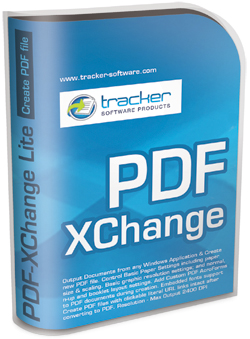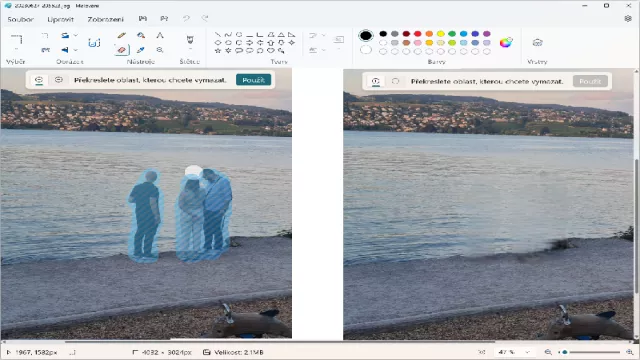Na Chip DVD je plná verze programu PDF-XChange 4.0 Lite v ceně 400 Kč, určená pro nekomerční použití. Od verzí Standard (zkušební verze) a Pro se odlišuje absencí pokročilých funkcí převodu do PDF a nemožností zabezpečit dokumenty elektronickým podpisem nebo šifrováním. Zde najdete kompletní přehled funkčních rozdílů.
|
|
Úspěšně nainstalovaná aplikace se neprojeví jako standardně nainstalovaný program, ale vytvoří vám virtuální tiskárnu. Tato tiskárna se tváři jako skutečná a vždy, když budete chtít v jakémkoli programu tisknout, bude vám nabídnuta. Můžete tak být vytisknuté internetové stránky z webového prohlížeče, obrázky, dokumenty, grafy a spousta dalších dat.
Přizpůsobení
Nastavení virtuální tiskárny je možno provádět dvěma způsoby, resp. na dvou místech. Lokální nastavení provedete přímo v aplikaci, ze které tisknete. Stačí pouze z nabídky tiskáren vybrat PDF-XChange 4.0 Lite a kliknout na »Vlastnosti«. Druhou možností je vybrat tiskárnu v ovládacích panelech a provést nastavení globálně. Toto nastavení se uloží pro všechny budoucí tisky. Otevřte »Ovládací panely | Zobrazit zařízení a tiskárny«, pravým tlačítkem vyvolejte místní nabídku u tiskárny s názvem PDF-XChange 4.0 Lite a zvolte »Předvolby tisku«.
V obou případech se zobrazí stejná nabídka, kde jsou k dispozici nastavení formátu papíru, možnost vytvořit vlastní nestandardní formát a především je zde karta »Dokument« a »Uložit«. Prvně jmenovaná karta schovává informace o dokumentu jako je název, předmět, autor, klíčová slova. Karta »Uložit« obsahuje nastavení cesty, kam se má soubor uložit a hlavně disponuje možností modifikovat automaticky generovaný název (tzv. makra). PDF tiskárna nabízí při každém tisku návrh názvu souboru a právě tento návrh můžeme ovlivnit pomocí maker. Uvedu příklad. Chcete vytvořit 20 PDF souborů z 20ti různých dokumentů a máte v plánu mít v jejich názvu aktuální datum, název dokumentu a název aplikace, ze které byly vytištěny. Místo zdlouhavého zadávání dvaceti různých údajů stačí vložit do pole »Makro« následující formuli: %[Year]-%[Month]-%[Day]-%[DocName]-%[AppName] a při tisku vám pak budou automaticky nabízeny názvy souborů typově takových: 2010-10-28-Document-WINWORD.pdf. Údaje v kartách »Dokument« a »Uložit« jsou důležité z archivačních důvodů a k usnadnění vyhledávání. Všechny tyto údaje totiž dokáže najít integrovaný vyhledávač v MS Windows. Umístíte-li dokumenty na web, pak samozřejmě i internetové vyhledávače.
Uveřejněno na Chip DVD 12/10.